
Lag en tilpasset forsterkermodell i GarageBand på Mac
Du kan skape din egen forsterkermodell ved å bruke Amp-, Cabinet- og Mic-lokalmenyene, som finnes i den svarte linjen nederst i grensesnittet, i tillegg til EQ-lokalmenyen, som du åpner ved å klikke på EQ eller Custom EQ over knottene til venstre i knottområdet.
Merk: Når du har opprettet din egen tilpassede forsterkermodell, kan du arkivere den i biblioteket.
Velg en forsterker
Velg en forsterker som gir den type lyd du vil ha. Du finner korte beskrivelser av hver forsterkertype under Velg en forsterkermodell i GarageBand på Mac.
Velg et kabinett
Enkelte forsterker- og kabinettpar har vært populære i mange tiår, men å forlate dem kan være en effektiv måte å skape nye toner på. For eksempel forbinder de fleste gitarspillere de britiske forsterkerhodene med 4 x 12-tommers kabinetter. Amp Designer gjør det mulig å drive en liten høyttaler med et kraftig forsterkerhode, eller du kan sette en liten forsterker sammen med et 4 x 12-tommers kabinett. Du kan eksperimentere med forskjellige forsterker- og kabinettkombinasjoner valgt fra Amp- og Cabinet-lokalmenyene.
Velg et høyttalerkabinett som skal brukes med forsterkeren. Ta hensyn til følgende når du skal bestemme deg:
Combos eller Stacks: Kombinerte forsterkere (Combos) inkluderer både en forsterker og høyttalere i ett kabinett. Disse har vanligvis en åpen bakside, slik at lyden gir gjenlyd i flere retninger. Den resulterende lyden er åpen med lyse, luftige høye toner og en romslig lyd. Stacks består av et forsterkerhode med høyttalerne i et eget kabinett. Disse kabinettene har vanligvis en tett bakside og sender lyden framover i en tett, fokusert stråle. De har en tendens til å høres kraftigere ut enn kabinetter med åpen bakside og har vanligvis en strammere bass på bekostning av gjennomsiktigheten til høyere toner.
Gamle eller nye høyttalere: Amp Designer-modeller som er basert på klassiske kabinetter gjenskaper karakteren til gamle høyttalere. Disse kan være litt slappere og mer dempet enn nye høyttalere, men mange gitarister foretrekker dem på grunn av musikaliteten. Lyder basert på nye kabinetter har en tendens til å være skarpere.
Store høyttalere eller små høyttalere: En større høyttaler garanterer ikke større lyd. Faktisk bruker historiens mest populære bassgitarkabinett 8-tommers høyttalere. Du får ofte en dypere, fyldigere tone fra en 10-tommers høyttaler enn fra et stort 4 x 12-tommers kabinett. Prøve flere størrelser, og velg den som fungerer best med musikken din.
Én høyttalere eller flere høyttalere: Gitarister velger vanligvis kabinetter med flere høyttalere for deres store lyd. Antallet høyttalere er mindre viktig enn man skulle tro. Fasekansellering oppstår mellom høyttalerne, som gir tonen tekstur og gjør den interessant. Mye av «klassisk rock»-lyden er for eksempel forårsaket av topper og bunner i tonene forårsaket av samhandlingen mellom høyttalerne i et 4 x 12-tommers kabinett.
Velg en EQ-type
Klikk på ordet EQ eller CUSTOM EQ over Bass, Mids og Treble-knottene for å åpne EQ-lokalmenyen, og velg en EQ-modell.
Vri på Bass-, Mids- og Treble-knottene for å tilpasse EQ-modellen du velger.
Velg og plasser mikrofonen
Velg en mikrofonmodell for å ta opp lyden fra forsterkeren og kabinettet.
Condenser-modeller: Etterligner lyden av avanserte kondensatormikrofoner. Lyden fra kondensatormikrofoner er ren, gjennomsiktig og velbalansert. Velg Condenser 87 eller Condenser 414.
Dynamic-modeller: Etterligner lyden av populære dynamisk kardioide mikrofoner. Dynamiske mikrofoner lyder skarpere enn kondensatormodeller. Mellomtonene forsterkes, med mykere lave mellomtoner, som gjør dynamiske mikrofoner til et godt valg for rockegitartoner, spesielt hvis du vil at gitarene skal skjære gjennom andre sporene i en miks. Velg Dynamic 20, Dynamic 57, Dynamic 421 eller Dynamic 609.
Ribbon 121: Emulerer lyden av en ribbonmikrofon. En ribbonmikrofon er en type dynamisk mikrofon som fanger opp lyd som ofte beskrives som skarp, men samtidig varm. Den er god nyttig for rock, crunch og rene toner.
Flytt pekeren direkte under kabinettgrafikken til høyre i Amp Designer-vinduet.
Et rutenett vises, der en hvit prikk viser mikrofonposisjonen.
Flytt den hvite prikken i kabinettgrafikken for å stille inn mikrofonposisjonen.
Vis kontrollene for mikrofonvalg og -plassering
Vindusstørrelse: Klikk på pilen for å bytte mellom full og kompakt Amp Designer-vinduer.

I det mindre vinduet kan du fortsatt få tilgang til alle Amp Designer-innstillingene, unntatt mikrofonvalg og -plassering.
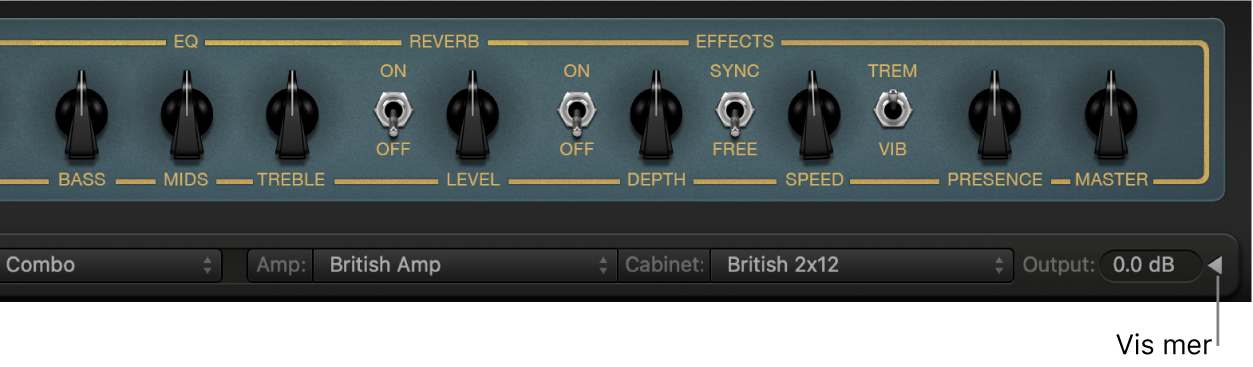
Hvis du vil bytte tilbake til det komplette grensesnittet, klikker du på pilen ved siden av Output-feltet.